win7ie怎么卸载 win7系统彻底删除ie浏览器的操作方法
更新时间:2023-12-19 09:48:22作者:zheng
我们在win7电脑中安装了其他的浏览器之后可以将电脑的ie浏览器卸载来释放磁盘的空间,有些用户就想要将win7电脑的ie浏览器卸载,但是不知道win7系统彻底删除ie浏览器的操作方法,今天小编就教大家win7ie怎么卸载,操作很简单,跟着小编一起来操作吧。
推荐下载:win7 64位旗舰版iso下载
方法如下:
1、首先,在开始菜单打开控制面板。
2、打开控制面板之后,选中程序,并打开。
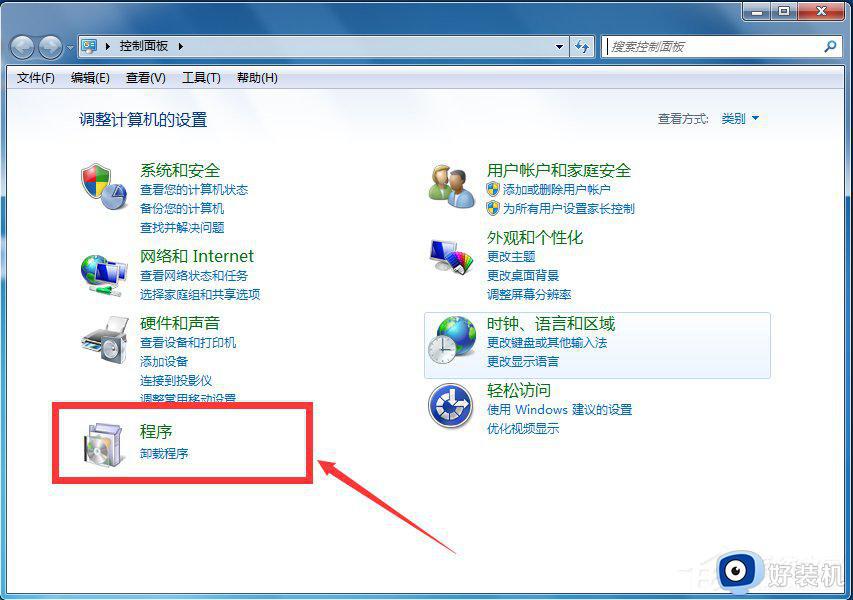
3、选择程序和功能,并打开。
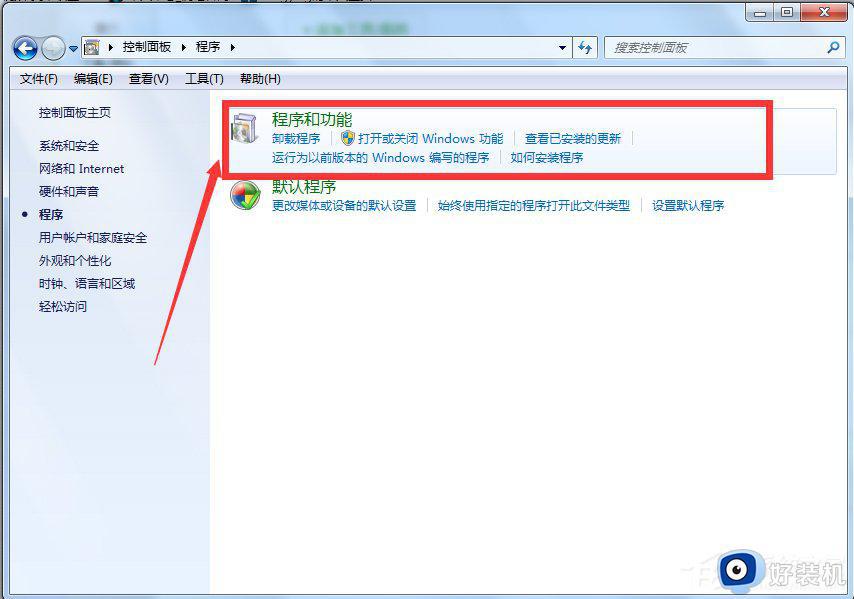
4、打开之后,选中右侧的打开或关闭Window功能,并打开。
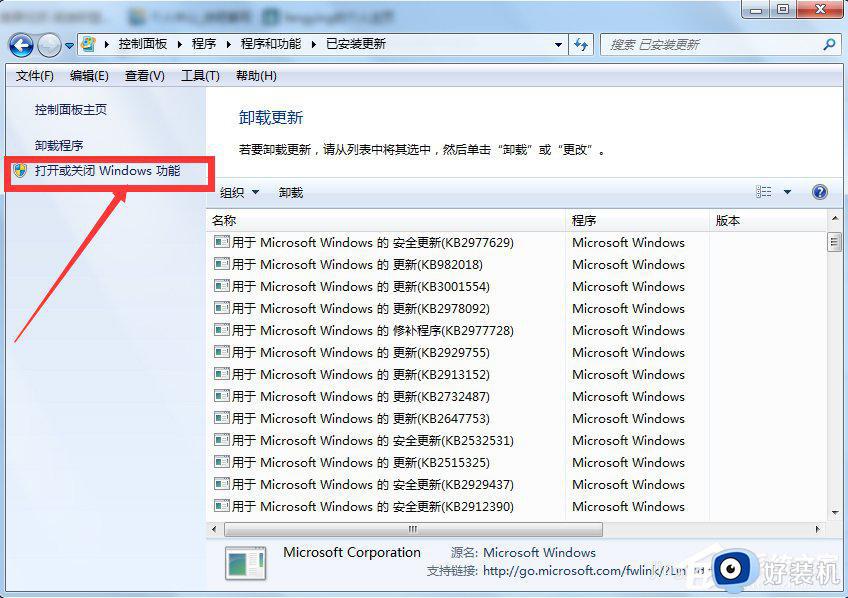
5、打开之后,把Internet explorer 9 之后的勾选去掉,并在弹出的对话框选中【是】。
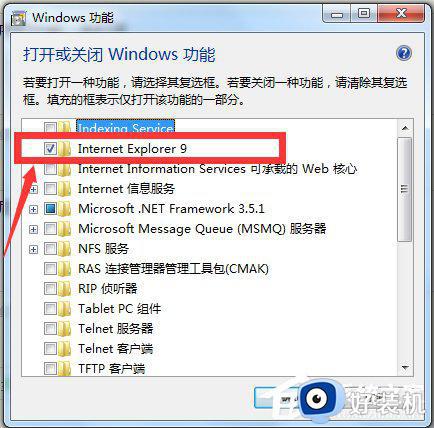
6、至此,我们已经关闭IE浏览器的服务了,接下来我们可以把IE浏览器的安装包删除掉。IE浏览器安装包的路径是:C:Program Files,找到IE浏览器,然后选中用360强力删除就可以了。
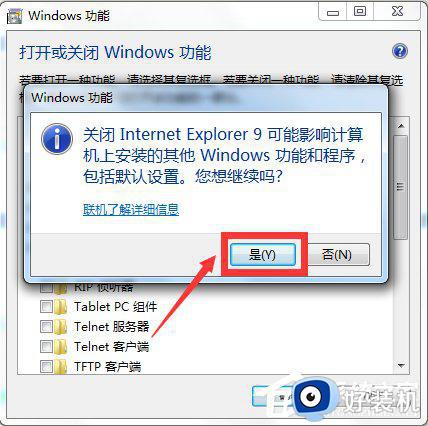
7、删除之后,电脑上的IE浏览器就彻底卸载。
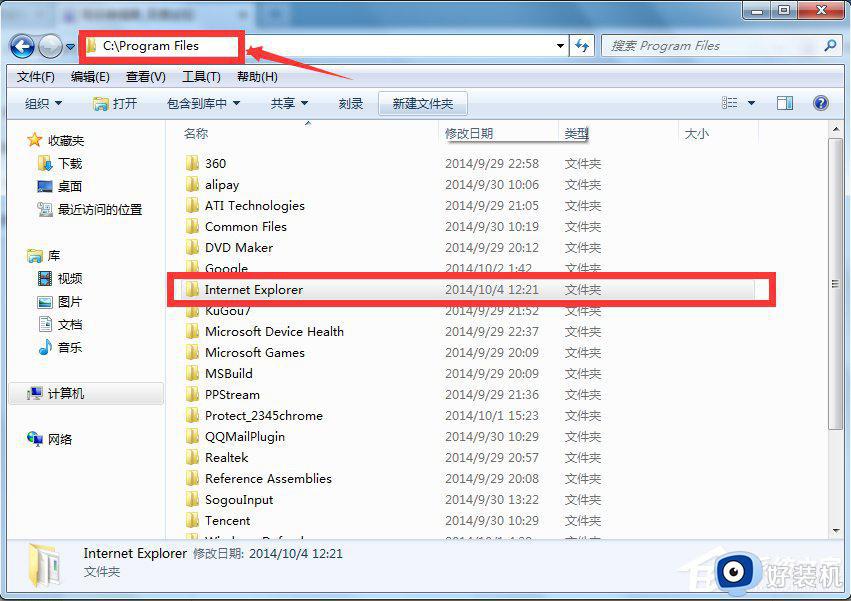
以上就是关于win7ie怎么卸载的全部内容,还有不懂得用户就可以根据小编的方法来操作吧,希望能够帮助到大家。
win7ie怎么卸载 win7系统彻底删除ie浏览器的操作方法相关教程
- win7ie怎么卸载 win7系统ie如何卸载
- win7彻底解决ie已停止工作 win7ie浏览器一直弹出已停止工作怎么办
- win7 ie浏览器下载文件位置 win7ie浏览器默认下载路径在哪
- win7删除ie图标的步骤 win7怎么删除ie图标
- win7彻底解决ie已停止工作的方法 win7ie老是提示停止工作怎么办
- windows7如何卸载ie并安装 windows7卸载ie并安装的方法
- win7彻底卸载ie11的方法 win7如何卸载ie11浏览器
- 怎么卸载win7自带的ie浏览器 windows7如何卸载ie浏览器
- win7卸载ie9的步骤 win7如何卸载ie9浏览器
- win7怎样把ie9浏览器卸载干净 win7彻底ie9浏览器的完美方法
- win7访问win10共享文件没有权限怎么回事 win7访问不了win10的共享文件夹无权限如何处理
- win7发现不了局域网内打印机怎么办 win7搜索不到局域网打印机如何解决
- win7访问win10打印机出现禁用当前帐号如何处理
- win7发送到桌面不见了怎么回事 win7右键没有发送到桌面快捷方式如何解决
- win7电脑怎么用安全模式恢复出厂设置 win7安全模式下恢复出厂设置的方法
- win7电脑怎么用数据线连接手机网络 win7电脑数据线连接手机上网如何操作
win7教程推荐
- 1 win7每次重启都自动还原怎么办 win7电脑每次开机都自动还原解决方法
- 2 win7重置网络的步骤 win7怎么重置电脑网络
- 3 win7没有1920x1080分辨率怎么添加 win7屏幕分辨率没有1920x1080处理方法
- 4 win7无法验证此设备所需的驱动程序的数字签名处理方法
- 5 win7设置自动开机脚本教程 win7电脑怎么设置每天自动开机脚本
- 6 win7系统设置存储在哪里 win7系统怎么设置存储路径
- 7 win7系统迁移到固态硬盘后无法启动怎么解决
- 8 win7电脑共享打印机后不能打印怎么回事 win7打印机已共享但无法打印如何解决
- 9 win7系统摄像头无法捕捉画面怎么办 win7摄像头停止捕捉画面解决方法
- 10 win7电脑的打印机删除了还是在怎么回事 win7系统删除打印机后刷新又出现如何解决
